Video düzenleme sırasındaki birçok durumda, atlamalı kesme, klipleri bir araya getirmenin en kolay ve en doğal yaklaşımıdır. Ancak müzik videoları, reklamlar, fragmanlar veya giriş ve çıkışlar gibi projeler için daha stilistik bir şey tercih etmek istiyorsanız diğer geçiş türleri çok kullanışlıdır.
Adobe PremierePro 'da çok sayıda geçiş efekti mevcuttur ve bunları videonuza uyacak şekilde değiştirmenin sayısız yolu vardır. Bu makalede geçiş efektlerini nerede bulacağınızı, bunları projenize nasıl ekleyeceğinizi ve istediğiniz gibi görünmeleri için bunları nasıl dahil edeceğinizi keşfedeceksiniz. Geçişleri öğrendikten sonra bu, gelecekteki birçok projede kullanabileceğiniz önemli bir araç olacaktır.
Premiere Pro'da Geçiş Nasıl Eklenir
Geçişleri bulmak ve eklemek çok kolay bir işlemdir. Tüm geçiş seçeneklerinizi, en üstteki seçenekler çubuğundan erişebileceğiniz Efektler panelinde bulabileceksiniz. Bunu seçtiğinizde panel sağda görünecektir. Daha sonra geçişinizi eklemek için bu adımları izleyin.
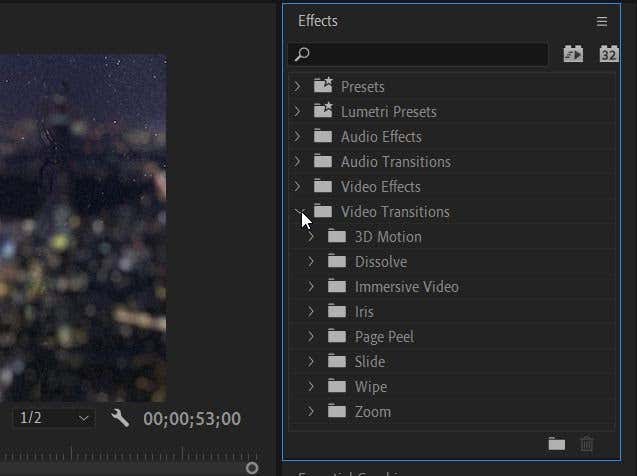
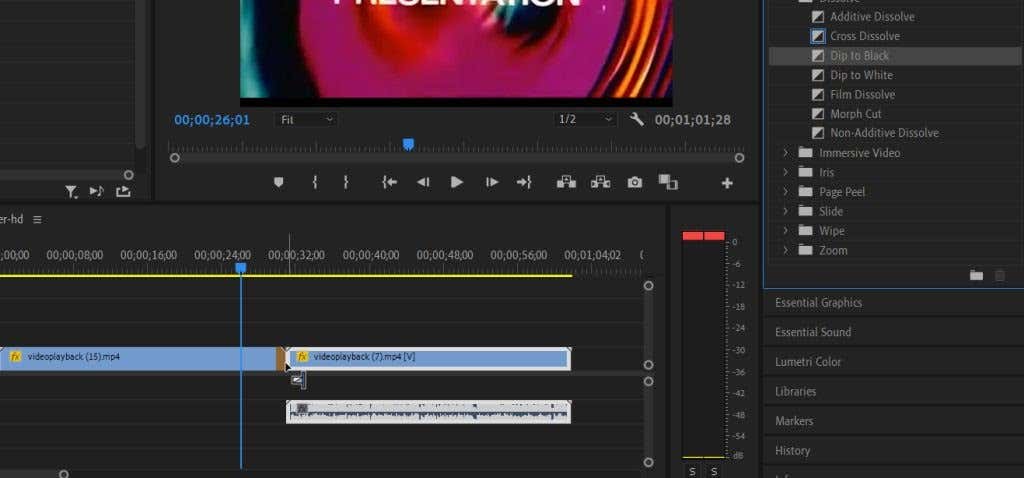
Premier'de seçebileceğiniz birçok farklı geçiş vardır ve bunlardan bazıları projenize diğerlerinden daha uygun olabilir. Daha doğal geçişler için Çözünme bölümünün altına bakmak isteyeceksiniz. Diğer geçiş efektlerinin çoğu biraz abartılı veya pejmürde görünebilir, ancak projenize bağlı olarak işe yarayabilirler, özellikle de geçişi kendiniz düzenlemeye karar verirseniz.
Geçiş Nasıl Düzenlenir
Belki de geçişin bu kadar uzun sürmesini istemiyorsunuz veya bu kadar belirgin olmasını istemiyorsunuz. Neyse ki Premiere, geçişlerinizi Efekt Kontrolleri panelinde kolayca düzenlemenize olanak tanır. Ancak bir geçişi düzenlemek diğer Premiere efektlerini düzenleme 'den biraz farklıdır. Bu yüzden sizinkini doğru yapmak için bu adımları izleyin..
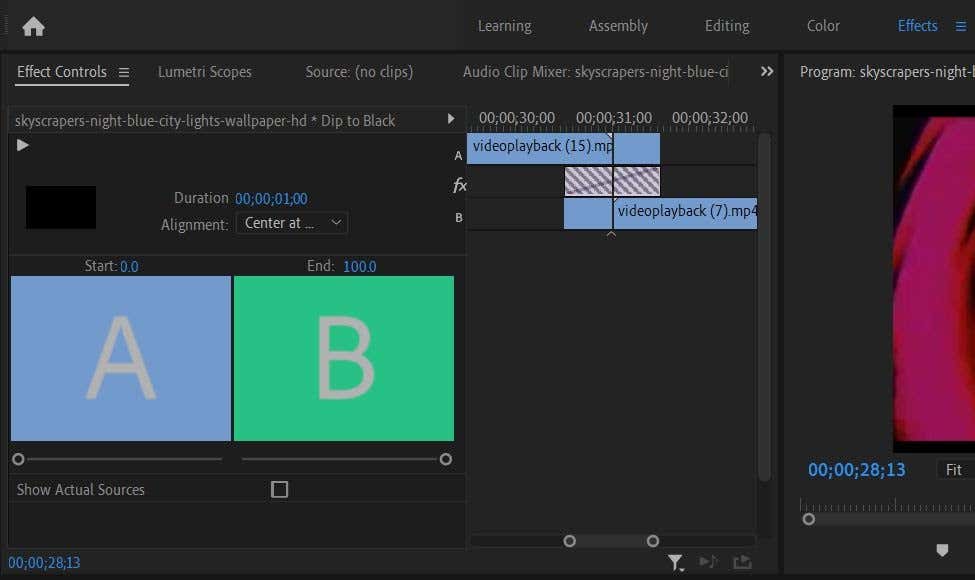
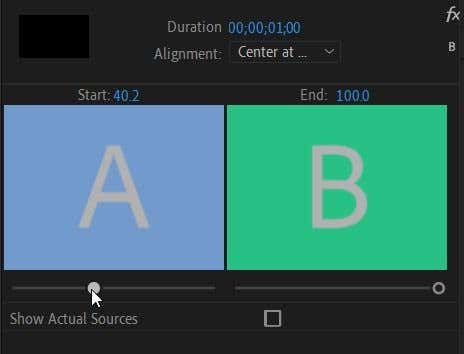
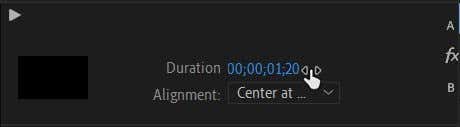
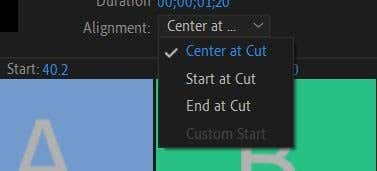
Bu efekt kontrollerini kullanarak geçişinizin düzgün görünmesini ve projenize mükemmel şekilde uymasını sağlayabilirsiniz. Ayrıca yaptığınız tüm düzenlemeler gerçek zamanlı olarak değiştirilecektir; böylece düzenleme yaparken bunların videonuzu nasıl etkilediğini izleyebilirsiniz.
Seçtiğiniz geçişe bağlı olarak geçişle ilgili daha fazla veya daha az seçeneğiniz düzenleme için olabilir. Örneğin, Sürükleyici Video geçişi eklerseniz ışık efektlerinin Pozlama, Döndürme ve daha fazlası gibi belirli niteliklerini düzenleyebileceksiniz. Bunları genellikle bir değeri değiştirerek veya açılır menüden bir seçenek belirleyerek değiştirebilirsiniz. Bu durumda sizin için neyin işe yaradığını görmek için deneme yapın.
Geçiş Nasıl Silinir
Projenizde bir geçişin işe yaramadığına karar verirseniz, bunları silmek kolaydır. Geçişte yapmış olabileceğiniz tüm düzenlemeler kaybolacağından, bunu yapmadan önce silmek istediğinizden emin olun..
Bir geçişi silmenin iki farklı yolu vardır:
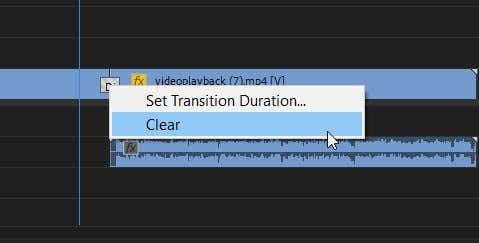
Adobe Premiere Pro'da Geçişler Ekleme
Geçişi doğru yapmak bazı ikonik efektlere yol açabilir; Star Wars'un Silme geçişini unutulmaz kullanımına bakın. Ayrıca müzik videolarına, reklamlara veya sosyal medyada paylaştığınız herhangi bir video 'e ekstra pop eklemek de harika olabilir.
Geçişleri kullanarak denemeler yapın ve bunları herhangi bir projenize mükemmel bir katkı haline getirme yolunda ilerleyeceksiniz.
.